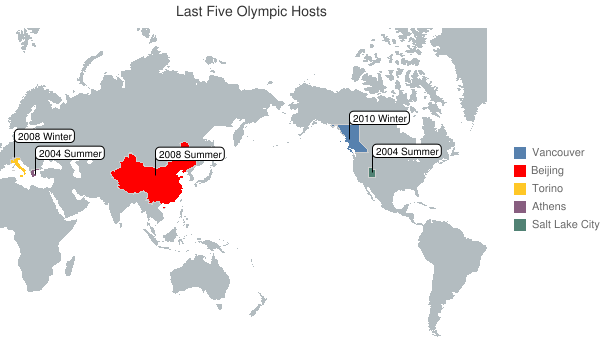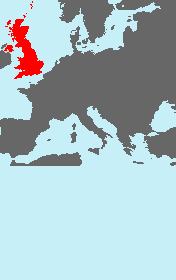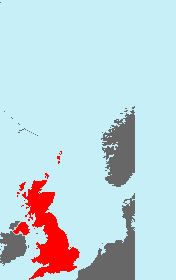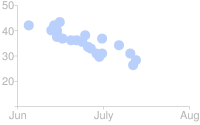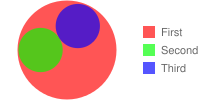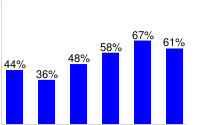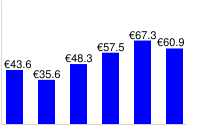In questa pagina viene descritto come creare una mappa colorata utilizzando l'API modifichi. Questo grafico è una versione nuova e migliorata che supporta una mappa più grande e più funzionalità rispetto al grafico delle mappe precedente (cht=t).
Indice
Funzionalità specifiche del grafico |
Funzionalità standard
|
Panoramica
Puoi creare una mappa con vari paesi o stati evidenziati con colori personalizzati. Puoi consentire alla mappa di eseguire lo zoom al livello corretto per visualizzare correttamente i paesi selezionati oppure puoi aumentare o diminuire lo zoom a un livello personalizzato utilizzando i valori di latitudine e longitudine.
Parametri supportati
I grafici della mappa supportano i seguenti parametri:
| Parametro | Obbligatorio o facoltativo | Descrizione |
|---|---|---|
cht=map<opt_zoom_and_center> |
Obbligatorio | Specifica un grafico mappa. opt_zoom_and_center - Una stringa facoltativa che consente di ingrandire o centrare il grafico su una regione specifica. Visualizza dettagli. |
chs |
Obbligatorio | Dimensioni della mappa. Le dimensioni massime di una mappa sono 600 pixel di larghezza, 600 pixel di altezza o 300.000 pixel in totale. |
chd= |
Facoltativo | Se utilizzato, il valore dei dati indicherà il colore del paese corrispondente, lungo il gradiente di colore specificato da chco. |
chld= |
Obbligatorio | Un elenco di paesi o stati separati da barre verticali che verranno evidenziati nei colori specificati da |
|
Facoltativo | Colori del grafico. Il formato di questa stringa dipende dall'utilizzo o meno di
|
chtt, chts |
Facoltativo | Titolo e stile del grafico |
chm |
Facoltativo | Indicatori del grafico |
chma |
Facoltativo | Margini del grafico |
chf=bg... |
Facoltativo | Riempimenti a tinta unita (solo sfondo) |
chdl |
Facoltativo | Legende dei grafici |
Esempi
| Descrizione | Esempio | |||
|---|---|---|---|---|
In questo esempio:
|
|
|||
Una mappa che mostra la Francia, con due regioni evidenziate:
|
 chld=FR-D|FR-B|FR |
|||
Questa mappa mostra l'uso dei gradienti di colore.
|
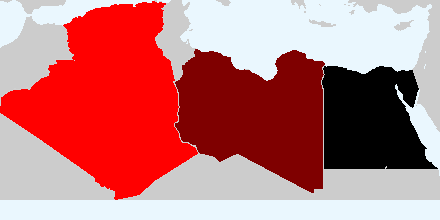 chd=t:0,50,100 |
|||
| Tieni presente che la mappa può essere ritagliata all'interno delle dimensioni del grafico specificate. Questo perché la mappa non verrà distorta per adattarla a una dimensione specifica del grafico, ma la mappa sarà limitata alle regioni specificate in chld. Pertanto, per evitare aree ritagliate all'interno dei confini del grafico, potrebbe essere necessario regolare manualmente le dimensioni della mappa. |
|
Zoom e centratura
Per impostazione predefinita, il grafico verrà ingrandito e centrato in modo da centrare le regioni selezionate e adattarle il più possibile all'area visualizzata, entro le dimensioni della mappa definite. Tuttavia, puoi personalizzare il livello di centratura e zoom del grafico in due modi diversi:
Per pixel
Per regolare i bordi in base alle dimensioni in pixel, utilizza questo formato:
cht=map:auto=<left_border>,<right_border>,<top_border>,<bottom_border>
Dove ogni dimensione del bordo è il bordo aggiuntivo da mostrare, in pixel, oltre il livello di zoom calcolato automaticamente.
Puoi solo diminuire lo zoom (valori positivi); non puoi aumentare lo zoom (valori negativi) più vicino al livello di zoom predefinito utilizzando lo zoom dei pixel.
Esempi:
Questi esempi mostrano tutti Londra (America Latina
| Nessuno zoom (predefinito) | Diminuisci lo zoom di 30 pixel per lato | Zoom diminuito e verso il basso a destra |
|---|---|---|
|
 cht=map:auto=30,30,30,30 |
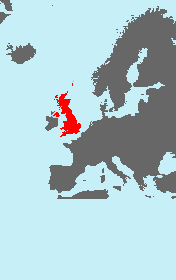 cht=map:auto=50,0,80,0 |
Per latitudine e longitudine
Puoi specificare i bordi superiore, inferiore, sinistro e destro della mappa visualizzata in base alla latitudine e alla longitudine utilizzando la sintassi mostrata di seguito:
cht=map:fixed=<bottom_border_lat>,<left_border_long>,<top_border_lat>,<right_border_long>
Dove <bottom_border_lat> e <bottom_border_lat> specificano la latitudine dei bordi inferiore e superiore, mentre bottom_border_lat> e <bottom_border_lat> specificano la longitudine dei bordi sinistro e destro.
Nota: a causa della distorsione della proiezione di Mercatore (in pratica, la proiezione di una mappa curva su un'immagine piatta), concentrarsi su una striscia alta e stretta può causare alcune differenze di dimensioni impreviste nella mappa.
Esempi:
Gli esempi seguenti mostrano Londra (evidenziata in blu) con 0,1° di longitudine e 51,5° di latitudine. Nota la possibilità di ritaglio della mappa perché la mappa tenta di visualizzare solo la Gran Bretagna (come specificato) e riempire il grafico designato senza distorsioni.
| Concentrato | Latitudine spostate di +10* | Zoom ridotto riducendo tutti i valori |
|---|---|---|
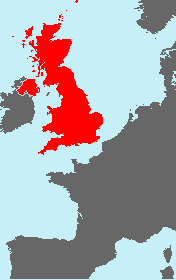 cht=map:fixed=40,-10,60,10 |
|
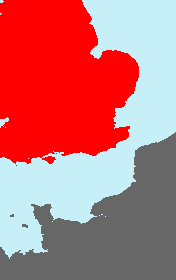 cht=map:fixed=48,-3,54,3 |
Nota come le dimensioni dell'immagine centrale sono leggermente inferiori rispetto alla prima immagine, anche se abbiamo spostato lo stesso numero di gradi verso l'alto. Questo perché stiamo proiettando una sfera 3D su un'immagine 2-D. Devi aumentare la larghezza del secondo grafico per ottenere le stesse dimensioni del primo.
Funzionalità standard
Le altre funzionalità in questa pagina sono funzionalità standard dei grafici.
Titolo grafico chtt, chts [Tutti
i grafici]
Puoi specificare il testo del titolo, il colore e la dimensione dei caratteri del grafico.
Sintassi
chtt=<chart_title> chts=<color>,<font_size>,<opt_alignment>
chtt - Specifica il titolo del grafico.
- <chart_title>
- Titolo da mostrare per il grafico. Non puoi specificare dove viene visualizzata, ma puoi
facoltativamente specificare le dimensioni e il colore del carattere. Utilizza un segno + per indicare gli spazi e una barra verticale (
|) per indicare le interruzioni di riga.
chts [Facoltativo] - Colori e dimensioni
del carattere per il parametro chtt.
- <color>
- Il colore del titolo, in formato esadecimale RRGGBB. Il colore predefinito è nero.
- <font_size>
- Dimensione del carattere del titolo, in punti.
- <opt_alignment>
- [Facoltativo] Allineamento del titolo. Scegli uno dei seguenti valori stringa sensibili alle maiuscole: "l" (sinistra), "c" (centrata) "r" (destra). Il valore predefinito è "c".
Esempi
| Descrizione | Esempio |
|---|---|
Un grafico con un titolo, che utilizza colori e dimensioni del carattere predefiniti. Specifica uno spazio con un segno più ( Utilizza una barra verticale (
|
 chtt=Site+visitors+by+month| |
Un grafico con un titolo blu a 20 punti allineato a destra. |
 chtt=Site+visitors |
Margini del grafico chma [Tutti i grafici]
Puoi specificare la dimensione dei margini del grafico, in pixel. I margini vengono calcolati
verso l'interno rispetto alla dimensione del grafico specificata (chs); l'aumento della dimensione del margine
non aumenta la dimensione totale del grafico, ma piuttosto riduce l'area del grafico,
se necessario.
Per impostazione predefinita, i margini sono l'importo rimasto dopo il calcolo delle dimensioni del grafico. Questo valore predefinito varia in base al tipo di grafico. I margini specificati sono un valore minimo. Se l'area del grafico lascia spazio per i margini, la dimensione del margine sarà quella restante. Non puoi ridurre i margini più piccoli del necessario per legende ed etichette. Ecco un diagramma che mostra le parti di base di un grafico:
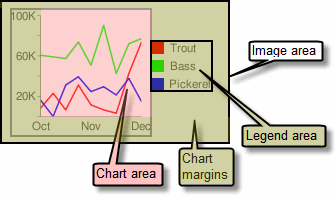 |
I margini del grafico includono le etichette dell'asse e l'area
legenda. L'area della legenda si ridimensiona automaticamente per adattarsi esattamente al testo, a meno che non specifichi una larghezza maggiore utilizzando Suggerimento:in un grafico a barre, se le barre hanno una dimensione fissa (impostazione predefinita), non è possibile ridurre la larghezza dell'area del grafico. Devi specificare una dimensione della barra più piccola o ridimensionabile utilizzando |
Sintassi
chma= <left_margin>,<right_margin>,<top_margin>,<bottom_margin>|<opt_legend_width>,<opt_legend_height>
- <left_margin>, <left_margin>, <left_margin>, <left_margin>
- Dimensioni minime del margine intorno all'area del grafico, in pixel. Aumenta questo valore per includere una spaziatura interna in modo da evitare che le etichette dell'asse tocchino i bordi del grafico.
- <opt_legend_width>, <opt_legend_height>
- [Facoltativo] Larghezza del margine intorno alla legenda, in pixel. Utilizzalo per evitare che la legenda si trovi in corrispondenza dell'area del grafico o dei bordi dell'immagine.
Esempi
| Descrizione | Esempio |
|---|---|
In questo esempio, il grafico ha un margine minimo di 30 pixel su ogni lato. Poiché la legenda del grafico ha una larghezza superiore a 30 pixel, il margine sul lato destro è impostato sulla stessa larghezza della legenda del grafico e differisce dagli altri margini. Le etichette dell'asse si trovano al di fuori dell'area del grafico e sono pertanto tracciate all'interno dello spazio a margine. |
|
Per aggiungere un margine intorno alla legenda, imposta un valore per i parametri In questo esempio, la legenda ha una larghezza di circa 60 pixel. Se imposti |
|
Riempimento sfondo chf [Tutti
i grafici]
Puoi specificare i colori e gli stili di riempimento per l'area dei dati del grafico e/o per l'intero sfondo del grafico. I tipi di riempimento includono riempimenti a tinta unita, riempimenti a strisce e gradienti.
Puoi specificare riempimenti diversi per aree diverse (ad esempio, l'intera area del grafico o solo l'area dei dati). Il riempimento dell'area del grafico sovrascrive il riempimento dello sfondo. Tutti i riempimenti vengono specificati utilizzando il parametro chf
e puoi mescolare diversi tipi di riempimento (solidi, strisce, gradienti) nello stesso grafico
separando i valori con una barra verticale ( | ). I riempimenti delle aree del grafico sovrascriveranno i riempimenti dello sfondo del grafico.
Riempimento continuo chf [Tutti
i grafici]
Puoi specificare un riempimento in tinta unita per l'area dello sfondo e/o del grafico oppure assegnare un valore di trasparenza all'intero grafico. Puoi specificare più riempimenti utilizzando il
carattere barra verticale (|). (Maps: solo sfondo).
Sintassi
chf=<fill_type>,s,<color>|...
- <fill_type>
- La parte del grafico che viene riempita. Specifica uno dei seguenti valori:
bg- Riempimento sfondoc: riempimento dell'area del grafico. Non supportato per i grafici a mappa.a: rendi l'intero grafico (sfondi inclusi) trasparente. Le prime sei cifre di<color>vengono ignorate e solo le ultime due (il valore di trasparenza) vengono applicate all'intero grafico e a tutti i riempimenti.b<index>: riempimenti solidi a barre (solo grafici a barre). Sostituisci <index> con l'indice della serie delle barre da riempire con un colore a tinta unita. L'effetto è simile a specificarechcoin un grafico a barre. Per un esempio, consulta Colori delle serie con grafico a barre.
- s
- Indica un riempimento in tinta unita o con trasparenza.
- <color>
- Il colore di riempimento, in formato esadecimale RRGGBB. Per le lucidi, le prime sei cifre vengono ignorate, ma devono essere comunque incluse.
Esempi
| Descrizione | Esempio |
|---|---|
Questo esempio riempie lo sfondo del grafico con il grigio chiaro
( |
|
Questo esempio riempie lo sfondo del grafico con il grigio chiaro ( |
|
| Questo esempio applica una trasparenza del 50% all'intero grafico (80 in esadecimale corrisponde a 128, ovvero circa il 50% di trasparenza). Nota che lo sfondo della cella della tabella viene mostrato attraverso il grafico. |
|
Testo della legenda del grafico e stile chdl, chdlp, chdls [Tutti
i grafici]
La legenda è una sezione laterale del grafico che fornisce una piccola descrizione testuale di ogni serie. Puoi specificare il testo associato a ogni serie in questa legenda e specificare la posizione nel grafico in cui deve essere visualizzata.
Consulta anche chma per scoprire come impostare i margini intorno alla legenda.
Nota sui valori di stringa: nelle stringhe di etichette sono ammessi solo caratteri sicuri per l'URL. Per sicurezza, esegui la codifica URL di tutte le stringhe contenenti caratteri non compresi nel set di caratteri 0-9a-zA-Z.
Puoi trovare un codificatore di URL nella documentazione di
Google sulla visualizzazione.
Sintassi
chdl=<data_series_1_label>|...|<data_series_n_label> chdlp=<opt_position>|<opt_label_order> chdls=<color>,<size>
chdl - Il testo di ogni serie, da visualizzare nella legenda.
- <data_series_label>
- Il testo delle voci della legenda. Ogni etichetta si applica alla serie corrispondente
nell'array
chd. Utilizza un segno + per uno spazio. Se non specifichi questo parametro, il grafico non riceverà una legenda. Non è possibile specificare un'interruzione di riga in un'etichetta. In genere la legenda si espande per contenere il testo della legenda e l'area del grafico si riduce per inserirla.
chdlp - [Facoltativo] La posizione della legenda e l'ordine delle relative voci. Puoi specificare <position>
e/o <label_order>. Se li specifichi entrambi, separali con una
barra. Puoi aggiungere una "s" a qualsiasi valore se vuoi che le voci della legenda vuote in
chdl vengano ignorate nella legenda. Esempi: chdlp=bv, chdlp=r, chdlp=bv|r, chdlp=bvs|r
- <opt_position>
- [Facoltativo] Specifica la posizione della legenda nel grafico. Per specificare una spaziatura interna aggiuntiva tra la legenda e l'area del grafico o il bordo dell'immagine, utilizza il parametro
chma. Scegli uno dei seguenti valori:b: legenda nella parte inferiore del grafico, voci legenda in una riga orizzontale.bv: legenda nella parte inferiore del grafico, voci legenda in una colonna verticale.t: legenda nella parte superiore del grafico, voci legenda in una riga orizzontale.tv: legenda nella parte superiore del grafico, voci legenda in una colonna verticale.r- [Predefinito] Legenda a destra del grafico e voci della legenda in una colonna verticale.l: legenda a sinistra del grafico, voci legenda in una colonna verticale.
- <opt_label_order>
- [Facoltativo]
L'ordine in cui le etichette vengono mostrate nella legenda.
Scegli uno dei seguenti valori:
l: [valore predefinito per le legende verticali] Visualizza le etichette nell'ordine assegnato achdl.r: visualizza le etichette nell'ordine inverso a quello assegnato achdl. È utile nei grafici a barre in pila per mostrare la legenda
nello stesso ordine in cui appaiono le barre.a- [Valore predefinito per le legende orizzontali] Ordinamento automatico: si intende indicativamente l'ordinamento in base alla lunghezza, dal valore più corto, misurato in blocchi da 10 pixel. Quando due elementi hanno la stessa lunghezza (divisi in blocchi da 10 pixel), verrà visualizzato per primo quello elencato per primo.0,1,2...- Ordine delle etichette personalizzate. Si tratta di un elenco di indici di etichette in base zero dachdl, separati da virgole.
chdls - [Facoltativo] Specifica il colore e la dimensione del carattere del testo della legenda.
- <color>
- Il colore del testo della legenda, in formato esadecimale RRGGBB.
- <size>
- La dimensione in punti del testo della legenda.
Esempi
| Descrizione | Esempio |
|---|---|
Due esempi di leggende. Specifica il testo della legenda nello stesso ordine della serie di dati. |
chdl=NASDAQ|FTSE100|DOW
chdl=First|Second|Third |
Il primo grafico mostra le voci della legenda orizzontale ( |
|
| Questo esempio mostra la modifica della dimensione del carattere. |
|
Indicatori di forma chm [a barre, a linee,
radar, a dispersione]
Puoi specificare indicatori grafici per
tutti i punti dati o singoli punti di un grafico. Se due o più indicatori occupano lo stesso punto, gli indicatori vengono disegnati nell'ordine in cui appaiono nel parametro chm.
Puoi anche creare indicatori di testo sui punti dati. Questa procedura è illustrata nella sezione Indicatori di punti dati.
Puoi combinare gli indicatori di forma con qualsiasi altro parametro chm utilizzando una barra verticale ( |) per separare i parametri chm.
Sintassi
Specifica un set dei seguenti parametri per ogni serie da contrassegnare. Per contrassegnare più serie, crea set di parametri aggiuntivi, delimitati da una barra verticale. Non è necessario eseguire il markup di tutte le serie. Se non assegni indicatori a una serie di dati, non saranno presenti indicatori.
Gli indicatori di forma si comportano in modo leggermente diverso nei grafici a dispersione. Per ulteriori informazioni, consulta la documentazione.
chm=
[@]<marker_type>,<color>,<series_index>,<opt_which_points>,<size>,<opt_z_order>,<opt_offset>
|...|
[@]<marker_type>,<color>,<series_index>,<opt_which_points>,<size>,<opt_z_order>,<opt_offset>
- @
- [Facoltativo] Se anteponi al tipo di indicatore il carattere @ facoltativo, <opt_what_points> deve utilizzare il formato x:y.
- <marker_type>
- Il tipo di indicatore da utilizzare. Specifica uno dei seguenti
tipi:
a- Frecciac- CroceC: rettangolo. Se è un indicatore rettangolo, devi avere almeno due serie di dati, dove la serie 0 specifica il bordo inferiore e la serie 1 il bordo superiore. <size> specifica la larghezza del rettangolo in pixel.d- DiamanteE- Indicatore con barra di errore ( )
Questo indicatore richiede due serie di dati per creare: un valore per il punto inferiore e il punto corrispondente nella seconda serie per il punto superiore. Espone anche una sintassi estesa di tipo <size>: line_thickness[:top_and_bottom_width], dove top_and_bottom_width è facoltativo. Vedi il seguente esempio.
)
Questo indicatore richiede due serie di dati per creare: un valore per il punto inferiore e il punto corrispondente nella seconda serie per il punto superiore. Espone anche una sintassi estesa di tipo <size>: line_thickness[:top_and_bottom_width], dove top_and_bottom_width è facoltativo. Vedi il seguente esempio.h: linea orizzontale nel grafico a un'altezza specificata. L'unico formato valido per il parametro <opt_which_points> è opt_which_points.H: linea orizzontale che attraversa l'indicatore di dati specificato. Questo supporta una sintassi estesa <size> che consente di specificare una lunghezza esatta della linea: line_thickness[:length], dove :length è facoltativo e viene utilizzata per impostazione predefinita la larghezza dell'intera area del grafico.o- Cerchias- Quadratov: linea verticale dall'asse x al punto datiV: linea verticale di lunghezza regolabile. Questo supporta una sintassi estesa per il valore <size>, che consente di specificare una lunghezza esatta della riga: line_thickness[:length], dove :length è facoltativo e viene utilizzata per impostazione predefinita l'altezza completa dell'area del grafico. L'indicatore è centrato sul punto dati.x- Una X
- <color>
- Il colore degli indicatori per questa serie, in formato esadecimale RRGGBB.
- <series_index>
- L'indice in base zero della serie di dati su cui tracciare gli indicatori. Ignorati per gli indicatori
he per quelli che specificano la posizione in base alla posizione x/y (inizia con il carattere @). Puoi utilizzare le serie di dati nascoste come fonte per gli indicatori; consulta Grafici composti per ulteriori informazioni. I grafici a barre verticali raggruppati supportano una sintassi estesa speciale per allineare gli indicatori a barre specifiche. - <opt_which_points>
- [Facoltativo] Su quali punti disegnare gli indicatori. Il valore predefinito è Tutti gli indicatori. Utilizza uno dei seguenti valori:
n.d: dove tracciare l'indicatore. Il significato dipende dal tipo di indicatore:- Tutti i tipi tranne h: su quali punti dati tracciare l'indicatore, dove n.d è l'indice in base zero della serie. Se specifichi un valore non intero, la frazione indica un punto intermedio calcolato. Ad esempio, 3,5 indica a metà strada tra il punto 3 e il punto 4.
h: un numero compreso tra 0,0 e 1,0, dove 0,0 è la parte inferiore del grafico e 1,0 è la parte superiore del grafico.
-1: traccia un indicatore su tutti i punti dati. Puoi anche lasciare vuoto questo parametro per disegnare su tutti i punti dati.-n- Disegna un indicatore su ogni n° punto dati. Valore in virgola mobile; se n è inferiore a 1, il grafico calcolerà automaticamente punti intermedi aggiuntivi. Ad esempio, -0,5 inserisce il doppio degli indicatori rispetto ai punti dati.start:end:n: traccia un indicatore su ogni n° punto dati in un intervallo, dai valori di indice start a end (inclusi). Tutti i parametri sono facoltativi (potrebbero essere assenti), pertanto un rapporto 3::1 verrebbe dal quarto all'ultimo, passaggio 1, e se ometti completamente questo parametro viene utilizzato il valore predefinito first:last:1. Tutti i valori possono essere numeri in virgola mobile. start ed end possono essere negativi, in modo da contare all'indietro dall'ultimo valore. Se start e end sono entrambi negativi, assicurati che siano indicati in valori crescenti (ad esempio, -6:-1:1). Se il valore del passaggio n è inferiore a 1, calcolerà punti dati aggiuntivi interpolando i valori dei dati forniti. I valori predefiniti sono first:last:1x:y: traccia un indicatore in un punto specifico x/y del grafico. Questo punto non deve necessariamente trovarsi su una linea. Per utilizzare questa opzione, aggiungi il carattere @ prima del tipo di indicatore. Specifica le coordinate come valori in virgola mobile, dove0:0è l'angolo in basso a sinistra del grafico e1:1è l'angolo in alto a destra del grafico. Ad esempio, per aggiungere un rombo rosso di 15 pixel al centro di un grafico, utilizza@d,FF0000,0,0.5:0.5,15.
- <size>
- Le dimensioni dell'indicatore, in pixel. La maggior parte utilizza un singolo valore numerico per questo parametro. Gli indicatori V, H e S supportano la sintassi <size>[:width], in cui la seconda parte facoltativa specifica la lunghezza della linea o dell'indicatore.
- <opt_z_order>
- [Facoltativo] Il livello su cui disegnare l'indicatore, rispetto ad altri indicatori e a tutti gli altri elementi del grafico. Si tratta di un numero in virgola mobile compreso tra -1,0 e 1,0 inclusi, dove -1,0 è la parte inferiore e 1,0 è la parte superiore. Gli elementi (righe e barre) del grafico sono appena inferiori a zero. Se due indicatori hanno lo stesso valore, vengono tracciati nell'ordine indicato dall'URL. Il valore predefinito è 0,0 (appena sopra gli elementi del grafico).
- <opt_offset>
- [Facoltativo] Consente di specificare gli offset orizzontali e verticali dalla posizione specificata. Ecco la sintassi, che utilizza un delimitatore :
reserved:<horizontal_offset>:<vertical_offset>. Se specificato, puoi includere un valore ,, vuoto nella stringa del parametrochmper <opt_z_order>. Esempi:o,FF9900,0,4,12,,:10 o,FF9900,0,4,12.0,,:-10:20 o,FF9900,0,4,12,1,::20- preorder: lascia vuoto.
<horizontal_offset>: un numero positivo o negativo che specifica l'offset orizzontale, in pixel. Facoltativo; lascia vuoto se non viene utilizzato.<vertical_offset>: un numero positivo o negativo che specifica l'offset verticale, in pixel. Facoltativo; lascia vuoto se non viene utilizzato.
Esempi
| Descrizione | Esempio |
|---|---|
Ecco un esempio di vari indicatori di forma e linea.
|
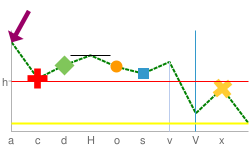 chm= |
Ecco un esempio in cui vengono utilizzati i rombi per una serie di dati e i cerchi per l'altra. Se due o più indicatori occupano lo stesso punto, vengono disegnati nell'ordine in cui appaiono nel parametro |
 chm= |
Questo è un grafico a linee con un indicatore ogni secondo punto dati (-2 significa a vicenda a intervalli). |
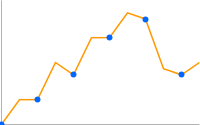 chd=t: |
| Ecco un grafico a linee con un numero di indicatori doppio rispetto ai punti dati (-0,5 significa ogni mezzo punto). | 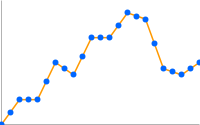 chd=t: |
Questo esempio mostra come utilizzare gli indicatori h e v per creare linee della griglia con colori e spessore personalizzati. Il valore dell'ordine z
(l'ultimo valore) è impostato su -1, in modo che le linee della griglia vengano tracciate
sotto la linea di dati. |
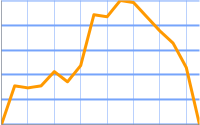 chm= |
Questo grafico aggiunge linee di riempimento verticale a un grafico a linee:
|
 chm= |
| In questo esempio vengono aggiunti una freccia e un indicatore di testo al grafico utilizzando le coordinate esatte. Il primo indicatore D è la linea di traccia sotto le barre. Il secondo indicatore è la freccia, mentre il terzo è il testo della freccia. |  chm= |
Una linea orizzontale fissa a un punto dati specifico (H)
può essere utile per mostrare valori relativi o per enfatizzare l'altezza di un
valore di dati su un grafico. |
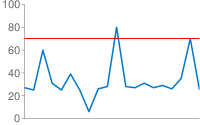 chm=H,FF0000,0,18,1 |
Questo grafico mostra gli indicatori che possono specificare lo spessore e la lunghezza delle linee nel parametro <size>.
|
title="cht=lc&chd=s:2gounjqLaCf,jqLaCf2goun&chco=008000,00008033&chls=2.0,4.0,1.0&chs=250x150&chm=H,990066,1,2,50380%7"chm=
|
Indicatori di testo e valore dei dati chm [A barre, a linee,
Radar, a dispersione]
Puoi etichettare punti specifici del grafico con testo personalizzato o con versioni formattate dei dati in quel punto.
Puoi combinare qualsiasi indicatore chm utilizzando una barra verticale ( |) per separare i set di parametri chm.
Nota sui valori di stringa: nelle stringhe di etichette sono ammessi solo caratteri sicuri per l'URL. Per sicurezza, esegui la codifica URL di tutte le stringhe contenenti caratteri non compresi nel set di caratteri 0-9a-zA-Z.
Puoi trovare un codificatore di URL nella documentazione di
Google sulla visualizzazione.
Sintassi
Specifica un set dei seguenti parametri per ogni serie da contrassegnare. Per contrassegnare più serie, crea set di parametri aggiuntivi, delimitati da una barra verticale. Non è necessario eseguire il markup di tutte le serie. Se non assegni indicatori a una serie di dati, non saranno presenti indicatori.
chm=
<marker_type>,<color>,<series_index>,<opt_which_points>,<size>,<opt_z_order>,<opt_placement>
|...|
<marker_type>,<color>,<series_index>,<opt_which_points>,<size>,<opt_z_order>,<opt_placement>
- <marker_type>
- Il tipo di indicatore da utilizzare. Puoi scegliere tra i seguenti tipi:
f<text>: un flag contenente testo. Specifica il carattere "f" seguito da testo personalizzato con codifica URL. Per evitare le virgole negli indicatori di testo, anteponi il segno \ alla virgola. Esempio:fHello\,+World!t<text>: un semplice indicatore di testo. Specifica il carattere "t" seguito da testo con codifica URL personalizzato. Per evitare le virgole negli indicatori di testo, anteponi il segno \ alla virgola. Esempio:tHello\,+World!A<text>: un indicatore di annotazione. È simile a un indicatore di bandiera, ma gli indicatori coordineranno la loro posizione in modo che non si sovrappongano. L'unico formato valido per <opt_which_points> è opt_which_points, per indicare l'indice di un punto della serie.N<formatting_string>: il valore dei dati in questo punto, con formattazione facoltativa. Se non utilizzi il parametrochds(scalabilità personalizzata), viene restituito l'esatto valore codificato; se lo utilizzi con qualsiasi tipo di formato, il valore verrà scalato nell'intervallo specificato. Guarda un esempio dichdscon indicatori numerici di seguito. Con questo tipo di indicatore in un grafico a barre in pila, se specifichi -1 per <series_index>, otterrai un indicatore che mostra la somma di tutti i valori in questa barra in pila. La sintassi della stringa di formattazione è la seguente:
<preceding_text>*<number_type><decimal_places>zs<x or y>*<following_text>.
Tutti questi elementi sono facoltativi. Ecco il significato di ogni elemento:<preceding_text>: testo che precede ogni valore.*...*: un blocco facoltativo racchiuso tra due asterischi letterali, in cui puoi specificare i dettagli di formattazione per i numeri. I seguenti valori sono supportati e sono tutti facoltativi:<number_type>: il formato numerico per i valori numerici. Scegli una delle seguenti opzioni:f: formato con virgola mobile [predefinito]. Valuta anche la possibilità di specificare la precisione con il valore <decimal_places>.p: formato percentuale. Viene aggiunto automaticamente il simbolo %. Nota: quando utilizzi questo formato, i valori dei dati compresi tra 0,0 e 1,0 vengono mappati a 0 e 100% (ad esempio, 0,43 verrà mostrato come 43%).e- Formato di notazione scientifica.c<CUR>: formatta il numero nella valuta specificata, con l'indicatore di valuta appropriato. Sostituisci<CUR>con un codice valuta di tre lettere. Esempio:cEURper euro. Puoi trovare un elenco di codici sul sito web ISO, anche se non tutti i simboli sono supportati.
<decimal_places>: un numero intero che specifica quante posizioni decimali mostrare. Il valore viene arrotondato (non troncato) a questa lunghezza. Il valore predefinito è 2.z: vengono visualizzati gli zeri finali. Il valore predefinito è no.s: vengono visualizzati i separatori dei gruppi. Il valore predefinito è no.xoy: visualizza i dati della coordinata x o y, come specificato. Il significato dei dati x varia in base al tipo di grafico: fai delle prove con il grafico per capire cosa significano. Il valore predefinito è "y".
<following_text>: testo da seguire ogni valore.
- <color>
- Il colore degli indicatori per questo set, in formato esadecimale RRGGBB.
- <series_index>
- L'indice in base zero della serie di dati su cui tracciare gli indicatori. Se si tratta di un grafico a barre in pila e il tipo di indicatore è N (valori dei punti dati), puoi specificare -1 per creare un indicatore del valore sommato per ogni pila di barre. Di seguito è riportato un esempio.
- <opt_which_points>
- [Facoltativo] Su quali punti disegnare gli indicatori. Il valore predefinito è "Tutti gli indicatori". Utilizza uno dei seguenti valori:
n.d: il punto dati su cui tracciare l'indicatore, dove n.d è l'indice in base zero nella serie. Se specifichi un valore non intero, la frazione indica un punto intermedio calcolato. Ad esempio, 3,5 indica a metà strada tra il punto 3 e il punto 4.-1: traccia un indicatore su tutti i punti dati. Puoi anche lasciare vuoto questo parametro per disegnare su tutti i punti dati.-n- Disegna un indicatore su ogni n° punto dati.start:end:n: traccia un indicatore su ogni n° punto dati in un intervallo, dai valori dell'indice inizio a fine, inclusi. Tutti i parametri sono facoltativi (potrebbero non essere presenti), quindi un rapporto 3::1 corrisponde al valore dal quarto all'ultimo (passaggio 1) e, se questo parametro viene omesso completamente, viene usato il valore predefinito first:last:1. Tutti i valori possono essere numeri in virgola mobile. start ed end possono essere negativi, in modo da contare all'indietro dall'ultimo valore. Se sia start che end sono negativi, assicurati che siano elencati in valori crescenti (ad esempio, -6:-1:1). Se il valore del passo n è inferiore a 1, calcolerà punti dati aggiuntivi interpolando i valori dei dati forniti. I valori predefiniti sono first:last:1x:y- [Non supportato per gli indicatori di tipo N] Disegna un indicatore in un punto x/y specifico del grafico. Questo punto non deve essere necessariamente posizionato su una linea. Per utilizzare questa opzione, aggiungi il carattere @ (@) prima del tipo di indicatore. Specifica le coordinate come valori in virgola mobile, dove0:0è l'angolo in basso a sinistra del grafico,0.5:0.5è il centro del grafico e1:1è l'angolo in alto a destra del grafico. Ad esempio, per aggiungere un rombo rosso di 15 pixel al centro di un grafico, utilizza@d,FF0000,0,0.5:0.5,15.
- <size>
- Le dimensioni dell'indicatore in pixel. Se si tratta di un grafico a dispersione con una terza serie di dati (utilizzata per specificare le dimensioni in punti), questo valore verrà scalato dall'intervallo di dati. Pertanto, se l'intervallo di dati è compreso tra 0 e 100 e <size> è 30, un valore dei dati pari a 100 corrisponde a una larghezza di 30 pixel, un valore dati pari a 50 corrisponde a una larghezza di 15 pixel e così via.
- <opt_z_order>
- [Facoltativo] Il livello su cui disegnare l'indicatore, rispetto ad altri indicatori e a tutti gli altri elementi del grafico. Si tratta di un numero in virgola mobile compreso tra -1,0 e 1,0 inclusi, dove -1,0 è la parte inferiore e 1,0 è la parte superiore. Gli elementi del grafico (linee e barre) sono appena inferiori a zero. Se due indicatori hanno lo stesso valore, vengono tracciati nell'ordine indicato dall'URL. Il valore predefinito è 0,0 (appena sopra gli elementi del grafico).
- <opt_placement>
- [Facoltativo] Ulteriori dettagli sul posizionamento che descrivono dove inserire questo indicatore rispetto al punto dati. Puoi specificare il posizionamento relativo orizzontale e/o verticale, nonché gli offset. La sintassi del posizionamento è una stringa con delimitatori : come mostrato qui. Tutti gli elementi sono facoltativi:
<horizontal_and_vertical_justification>:<horizontal_offset>:<vertical_offset>. Se specificato, puoi includere un valore , vuoto nella stringa del parametrochmper <opt_z_order>. Esempi:N,000000,0,1,10,,b,N,000000,0,1,10,,lveN,000000,0,1,10,,r::10.- horizontal_and_vertical_justification
- Il punto di ancoraggio dell'indicatore. Questo si comporta in modo opposto alla giustificazione, quindi un ancoraggio a sinistra in realtà posiziona l'indicatore a destra del punto dati. Puoi scegliere un giustificatore
orizzontale e/o verticale dall'elenco seguente:
- Posizionamento orizzontale: "l", "h" o "r". Ancorato a sinistra, al centro o a destra, orizzontalmente. Il valore predefinito è "l".
- Posizione verticale: "b", "v", "t". Ancorato in basso, al centro o in alto, in verticale. Il valore predefinito è "b".
- Posizionamento relativo alle barre [solo grafici a barre]: "s", "c", "e" indica la base, il centro o la parte superiore di una barra. Per i grafici in pila, si riferisce alla sezione della barra per ogni serie, non all'intera barra. Se l'indice della serie specificato è -1 (totale dello stack), il valore è relativo all'intera barra. Questa opzione può essere combinata con i valori di posizionamento verticale, ad esempio "be" o "vs". Il valore predefinito è "e".
- horizontal_offset
- Un offset orizzontale per questo indicatore, in pixel. Il valore predefinito è 0.
- vertical_offset
- Un offset verticale per questo indicatore, in pixel. Valore predefinito dei grafici non a barre: 15; impostazione predefinita dei grafici a barre: 2.
| Descrizione | Esempio | |
|---|---|---|
Ecco un esempio di etichette dei valori su un grafico a barre. Il primo grafico ( Il secondo grafico ( |
|
|
Puoi utilizzare il parametro Questo esempio mostra un grafico con valori con codifica semplice di 46, 39, 29, 30, 43, 41. L'intervallo di codifica semplice è compreso tra 0 e 61.
. Il parametro |
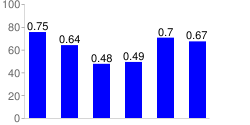 chd=s:underp |
|
Ecco un esempio di grafico con un'etichetta di testo nel punto minimo e un'etichetta con una bandiera nel punto massimo. |
|
|
| Questo esempio mostra un grafico in pila con i valori delle singole serie, oltre al totale della serie. Per mostrare i valori della serie in pila, è necessario utilizzare l'opzione di posizionamento "c"; in caso contrario, il valore della barra superiore si sovrapponga al valore della somma nella parte superiore di ogni barra. | 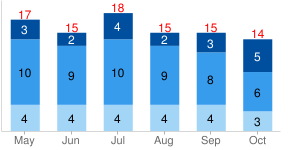 chm= |
|
| Altre dimostrazioni del funzionamento del posizionamento verticale e orizzontale. Questo esempio mostra varie combinazioni di valori di ancoraggio per i grafici a barre (che utilizzano s, c ed e per il posizionamento verticale). Nota come un ancoraggio a destra sposta un indicatore verso sinistra, mentre un ancoraggio in alto sposta un indicatore verso il basso e viceversa. I punti rossi indicano la base, il centro e la parte superiore di ciascuna barra. Il numero è il valore dei dati, fissato utilizzando valori di ancoraggio diversi per ogni barra. | 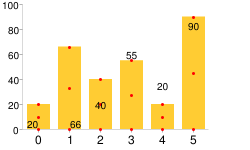 chm= |
|
Gli indicatori di annotazione regolano automaticamente la posizione delle etichette in modo che
non si sovrappongano. Il primo valore chm riguarda il riempimento della linea, i seguenti valori sono tutti indicatori di annotazione. |
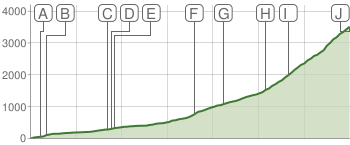 chm=B,C5D4B5BB,0,0,0 |
|
| Un altro esempio di indicatore di annotazione mostra l'altitudine delle città in Svizzera. | 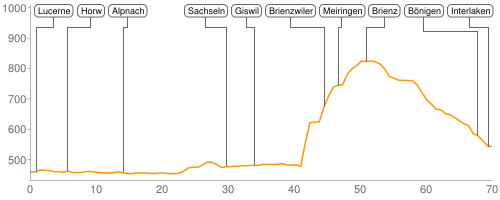 |
|